Transaktionen: Unterschied zwischen den Versionen
JHA (Diskussion | Beiträge) Keine Bearbeitungszusammenfassung |
JSC (Diskussion | Beiträge) K Textersetzung - „|ohne|“ durch „|none|“ |
||
| (5 dazwischenliegende Versionen von 2 Benutzern werden nicht angezeigt) | |||
| Zeile 7: | Zeile 7: | ||
{{Popup|Kassieren_Transaktionen uebertragen_2024.png|link{{=}}|gerahmt{{!}}ohne{{!}}Der '''Transaktionsdialog''' | {{Popup|Kassieren_Transaktionen uebertragen_2024.png|link{{=}}|gerahmt{{!}}ohne{{!}}Der '''Transaktionsdialog''' | ||
|124| | |124|91|205|113|[[File:Kassieren_Transaktionen uebertragen_Popup1_2024.png|gerahmt|none|link=|Die '''Datumsauswahl''']]}} | ||
Die zu bearbeitenden Kassiervorgänge werden angezeigt. Sofern mehrere Kundenkonten während des Kassierens genutzt wurden, wird die genaue Anzahl der genutzten Kundenkonten angegeben. | Die zu bearbeitenden Kassiervorgänge werden angezeigt. Sofern mehrere Kundenkonten während des Kassierens genutzt wurden, wird die genaue Anzahl der genutzten Kundenkonten angegeben. | ||
Es ist ebenfalls möglich die beim Kassieren erzielten Tagesumsätze über das ''Transaktionen übertragen'' Menü auszuwerten und die erhaltenen Einnahmen in die entsprechenden Kontenbücher (Bar, Bank, etc.) zu übertragen. Diese können dann, wie gewohnt, unter {{Menü|Finanzen}} -> {{Menü|Buchhaltung}} --> {{Menü|Bücher}} -> {{Menü|Kontenbücher}} eingesehen werden. Wie die Tagesumsätze über das Kassenmenü an die Kontenbücher übermittelt werden, ist unter [[Kassenabrechnung|Abrechnung erstellen]] genau beschrieben. | |||
Die Übertragung der Lagerbewegungen wird mit {{Menü|[[Datei:Start.png|link=]] Start}} oder {{Taste|↵}} durchgeführt. Ein Fortschrittsdialog zeigt den Verarbeitungsstatus an. Dieser Prozess kann nicht unterbrochen werden. Nach der Verarbeitung kann der Dialog mit {{Menü|[[Datei:Ende.png|link=]] Ende}} oder {{Taste|Strg}} + {{Taste|W}} geschlossen werden. | Die Übertragung der Lagerbewegungen wird mit {{Menü|[[Datei:Start.png|link=]] Start}} oder {{Taste|↵}} durchgeführt. Ein Fortschrittsdialog zeigt den Verarbeitungsstatus an. Dieser Prozess kann nicht unterbrochen werden. Nach der Verarbeitung kann der Dialog mit {{Menü|[[Datei:Ende.png|link=]] Ende}} oder {{Taste|Strg}} + {{Taste|W}} geschlossen werden. | ||
Aktuelle Version vom 29. März 2025, 10:49 Uhr
(Hauptseite → Kassensystem (Menü) → Sie sind auf der Seite: Transaktionen)
Im Konfigurationsmodul kann eingestellt werden, wann Lagerbestandsänderungen durch Kassiervorgänge gebucht werden sollen.
Wenn Buchungen manuell durchgeführt werden sollen, kann der Dialog im Hauptmenü Kassensystem → ![]() Transaktionen oder mit ⇑ + F8 gestartet werden. Wenn Buchungen nach Beenden des Kassendialogs durchgeführt werden, erscheint der Dialog automatisch; bei automatischer Buchung enthält er jedoch keine Steuerelemente. Bei automatischer Buchung nach jedem Kassiervorgang wird der Dialog nicht angezeigt.
Transaktionen oder mit ⇑ + F8 gestartet werden. Wenn Buchungen nach Beenden des Kassendialogs durchgeführt werden, erscheint der Dialog automatisch; bei automatischer Buchung enthält er jedoch keine Steuerelemente. Bei automatischer Buchung nach jedem Kassiervorgang wird der Dialog nicht angezeigt.
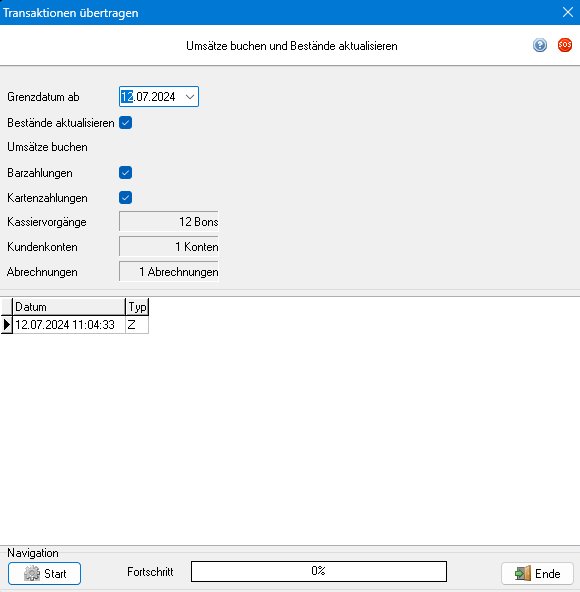
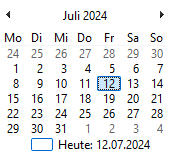
Die zu bearbeitenden Kassiervorgänge werden angezeigt. Sofern mehrere Kundenkonten während des Kassierens genutzt wurden, wird die genaue Anzahl der genutzten Kundenkonten angegeben.
Es ist ebenfalls möglich die beim Kassieren erzielten Tagesumsätze über das Transaktionen übertragen Menü auszuwerten und die erhaltenen Einnahmen in die entsprechenden Kontenbücher (Bar, Bank, etc.) zu übertragen. Diese können dann, wie gewohnt, unter Finanzen -> Buchhaltung --> Bücher -> Kontenbücher eingesehen werden. Wie die Tagesumsätze über das Kassenmenü an die Kontenbücher übermittelt werden, ist unter Abrechnung erstellen genau beschrieben.
Die Übertragung der Lagerbewegungen wird mit ![]() Start oder ↵ durchgeführt. Ein Fortschrittsdialog zeigt den Verarbeitungsstatus an. Dieser Prozess kann nicht unterbrochen werden. Nach der Verarbeitung kann der Dialog mit
Start oder ↵ durchgeführt. Ein Fortschrittsdialog zeigt den Verarbeitungsstatus an. Dieser Prozess kann nicht unterbrochen werden. Nach der Verarbeitung kann der Dialog mit ![]() Ende oder Strg + W geschlossen werden.
Ende oder Strg + W geschlossen werden.
Weiter zu VMP-Meldungen
(Hauptseite → Kassensystem (Menü) → Sie sind auf der Seite: Transaktionen) Fußnoten: